Vienkārša un ātra Android sakņu rokasgrāmata

Pēc Android tālruņa saknes piekļuves iegūšanas jums ir pilnīga piekļuve sistēmai un varat palaist daudzu veidu lietotnes, kurām nepieciešama saknes piekļuve.
WhatsApp ir viens no galvenajiem veidiem, kā cilvēki sazinās ar ģimeni un draugiem. Tomēr ir gadījumi, kad šķiet, ka viena persona nezina, kad saruna ir beigusies, un nepārtrauks jums sūtīt ziņojumus.
Lai kontrolētu lietotāja ziņojumus, WhatsApp piedāvā divas iespējas: izslēgt un bloķēt. Viena iespēja ir smagāka par otru, tāpēc ir svarīgi zināt atšķirību starp tām, lai jūs nejauši neizvēlētos smagāko iespēju.
Personas skaņu izslēgšana pakalpojumā WhatsApp ir jaukākais veids, kā atpūsties no viņiem. Izslēdzot kādu personu pakalpojumā WhatsApp, šī persona joprojām varēs sūtīt jums ziņas, redzēt jūsu statusu/pēdējo apmeklējumu un jūsu profila attēlu.
Notiek tas, ka jūs nesaņemsit nekādu paziņojumu, neatkarīgi no tā, vai tas ir skaņas vai vibrācijas signāls, no personas, kas jums nosūtīja ziņojumu. Jūs redzēsit šīs personas ziņojumus tikai tad, kad atvērsiet WhatsApp. Jūs zināt, kuras personas skaņu izslēdzāt, jo tai būs pārsvītrota skaļruņa ikona.
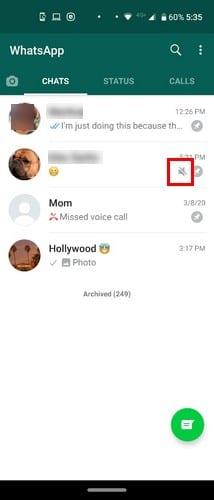
Ņemiet vērā, ka, izslēdzot kādu personu, jūs joprojām saņemsit paziņojumus, kad viņi nosūtīs ziņojumu grupai. Tas būs tā, it kā jūs nekad tos nebūtu izslēdzis.
Kad viņi nosūtīs jums tiešu ziņojumu, jūs nesaņemsiet nekāda veida paziņojumus. Persona, kurai izslēdzāt skaņu, nesaņems ziņojumu, kas informēs, ka ir izslēgta skaņa, ja vien jūs par to uztraucaties.
Tagad, kad zināt, kas notiek, kad izslēdzat kādu personu vietnē WhatsApp, iespējams, vēlēsities īstenot šo ideju. Lai izslēgtu dažus, turiet nospiestu sarunu un pieskarieties pārsvītrotā skaļruņa ikonai.
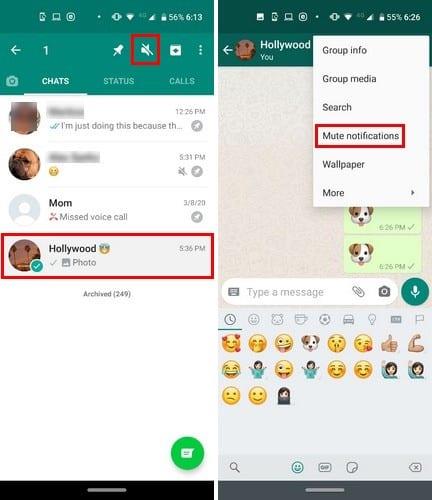
Ja esat arhivējis sarunu, vienkārši atrodiet šīs personas sarunu, ierakstot tās vārdu meklēšanas opcijā vai pēc tā, kā parasti atrodat sarunu.
Kad esat atradis sarunu, atveriet to un pieskarieties trim punktiem augšējā labajā stūrī. Pieskarieties opcijai Izslēgt sarunu, lai pabeigtu lietas. Ja kādreiz vēlaties ieslēgt šīs personas skaņu, veiciet šīs darbības un izvēlieties ieslēgšanas opciju.
Bloķējot kādu personu vietnē WhatsApp, lietas kļūst nedaudz nopietnākas. Kādas personas bloķēšana nozīmē, ka jūs vispār neredzēsit ziņojumu, ko šī persona jums nosūtīs.
Jūs nesaņemsit nekādu paziņojumu, ka lietotājs ir mēģinājis ar jums sazināties. Persona, kuru bloķējāt, nevarēs redzēt jūsu pēdējoreiz redzēto vai atrodaties tiešsaistē.
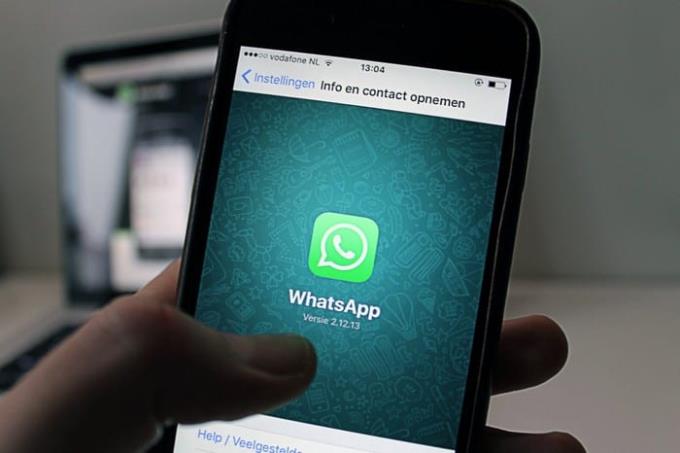
Jūs arī neredzēsit tādas lietas kā:
Ja lietotājs mēģina jums piezvanīt, zvans netiks veikts. Agrāk vai vēlāk lietotājs uzzinās, ka kaut kas ir noticis, jo viņu nosūtītie ziņojumi redzēs tikai vienu atzīmi, nevis divas.
Viena atzīme nozīmē, ka ziņojums ir nosūtīts, bet divi nozīmē, ka otrs to ir saņēmis. Arī šī persona neredzēs jūsu profila attēlu.
Ja jūs un jūsu bloķētā persona esat grupā, viņi joprojām varēs redzēt visu, ko publicējat, un otrādi. Bloķētā persona joprojām būs redzama jūsu kontaktpersonu sarakstā. Ja vēlaties, lai viņš/viņa pilnībā pazustu, jums tas ir jānoņem no ierīces kontaktpersonām.
Ja jūs neinteresē tas, kā otra persona uztver bloķēšanu, un vēlaties to pārvarēt, rīkojieties šādi. Lai kādu bloķētu, atveriet šo sarunu, pieskarieties trim punktiem augšējā labajā stūrī, dodieties uz Vairāk > Bloķēt.
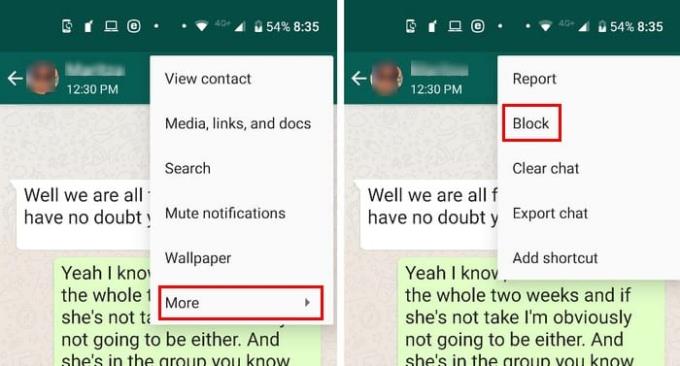
Šajā brīdī jūs redzēsit logu ar trim iespējām:
Bloķēt
Atcelt
Ziņot un bloķēt
Ja kādreiz pārdomājat un vēlaties atbloķēt šo personu, veiciet tās pašas darbības un izvēlieties opciju Atbloķēt.
Kā redzat, personas izslēgšanai un bloķēšanai pakalpojumā WhatsApp ir dažādas sekas. Tā ir jūsu izvēle, kādu sodu šī persona ir pelnījusi. Vai izslēgsit vai bloķēsit šo lietotāju? Ļaujiet man zināt tālāk sniegtajos komentāros.
Pēc Android tālruņa saknes piekļuves iegūšanas jums ir pilnīga piekļuve sistēmai un varat palaist daudzu veidu lietotnes, kurām nepieciešama saknes piekļuve.
Android tālruņa pogas nav paredzētas tikai skaļuma regulēšanai vai ekrāna aktivizēšanai. Ar dažām vienkāršām izmaiņām tās var kļūt par īsinājumtaustiņiem ātrai fotoattēla uzņemšanai, dziesmu izlaišanai, lietotņu palaišanai vai pat ārkārtas funkciju aktivizēšanai.
Ja atstājāt klēpjdatoru darbā un jums steidzami jānosūta ziņojums priekšniekam, ko jums vajadzētu darīt? Izmantojiet savu viedtālruni. Vēl sarežģītāk — pārvērtiet savu tālruni par datoru, lai vieglāk veiktu vairākus uzdevumus vienlaikus.
Android 16 ir bloķēšanas ekrāna logrīki, lai jūs varētu mainīt bloķēšanas ekrānu pēc savas patikas, padarot bloķēšanas ekrānu daudz noderīgāku.
Android režīms “Attēls attēlā” palīdzēs samazināt video izmēru un skatīties to attēla attēlā režīmā, skatoties video citā saskarnē, lai jūs varētu darīt citas lietas.
Video rediģēšana operētājsistēmā Android kļūs vienkārša, pateicoties labākajām video rediģēšanas lietotnēm un programmatūrai, ko mēs uzskaitām šajā rakstā. Pārliecinieties, ka jums būs skaisti, maģiski un eleganti fotoattēli, ko kopīgot ar draugiem Facebook vai Instagram.
Android Debug Bridge (ADB) ir jaudīgs un daudzpusīgs rīks, kas ļauj veikt daudzas darbības, piemēram, atrast žurnālus, instalēt un atinstalēt lietotnes, pārsūtīt failus, root un flash pielāgotas ROM, kā arī izveidot ierīču dublējumkopijas.
Ar automātisko lietojumprogrammu klikšķināšanu. Jums nebūs daudz jādara, spēlējot spēles, izmantojot lietojumprogrammas vai veicot ierīcē pieejamos uzdevumus.
Lai gan nav brīnumlīdzekļa, nelielas izmaiņas ierīces uzlādes, lietošanas un glabāšanas veidā var būtiski palēnināt akumulatora nodilumu.
Tālrunis, ko daudzi cilvēki šobrīd iecienījuši, ir OnePlus 13, jo papildus izcilai aparatūrai tam ir arī funkcija, kas pastāv jau gadu desmitiem: infrasarkanais sensors (IR Blaster).







